Installazione e configurazione del client di ownCloud su Ubuntu Linux
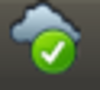 Il client di ownCloud è presente nei normali repository di Ubuntu e quindi è possibile installarlo da Ubuntu Software Center, però se si preferisce avere sempre al versione più aggiornata è meglio aggiungere i repository ufficiali. Le istruzioni per farlo si possono trovare a questo indirizzo http://software.opensuse.org/download/package?project=isv:ownCloud:devel&package=owncloud-client e differiscono leggermente a seconda della versione di Ubuntu che avete installato. Ad esempio, per Ubuntu 13.04 sono le seguenti:
Il client di ownCloud è presente nei normali repository di Ubuntu e quindi è possibile installarlo da Ubuntu Software Center, però se si preferisce avere sempre al versione più aggiornata è meglio aggiungere i repository ufficiali. Le istruzioni per farlo si possono trovare a questo indirizzo http://software.opensuse.org/download/package?project=isv:ownCloud:devel&package=owncloud-client e differiscono leggermente a seconda della versione di Ubuntu che avete installato. Ad esempio, per Ubuntu 13.04 sono le seguenti:
wget http://download.opensuse.org/repositories/isv:ownCloud:devel/xUbuntu_13.04/Release.key apt-key add - < Release.key sudo echo 'deb http://download.opensuse.org/repositories/isv:ownCloud:devel/xUbuntu_13.04/ /' >> /etc/apt/sources.list.d/owncloud-client.list sudo apt-get update sudo apt-get install owncloud-client
Terminata l'installazione si procede con la configurazione. Avviare il client: apparirà un icona nella try icon bar in alto a sinistra. Configuriamo i parametri di connessione al servizio cliccando sull'icona e scegliendo Configura. Appare la seguente finestra nella quale inserire le informazioni richieste: 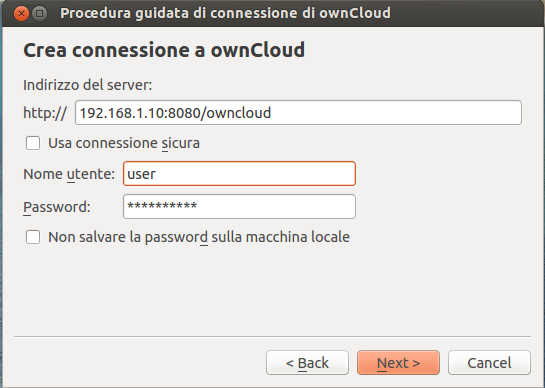 A questo punto andiamo a configurare la cartella (o le cartelle) che vogliamo condividere cliccando sempre sull'icona di ownCloud e scegliendo Aggiungi cartella, apparirà la seguente finestra:
A questo punto andiamo a configurare la cartella (o le cartelle) che vogliamo condividere cliccando sempre sull'icona di ownCloud e scegliendo Aggiungi cartella, apparirà la seguente finestra: 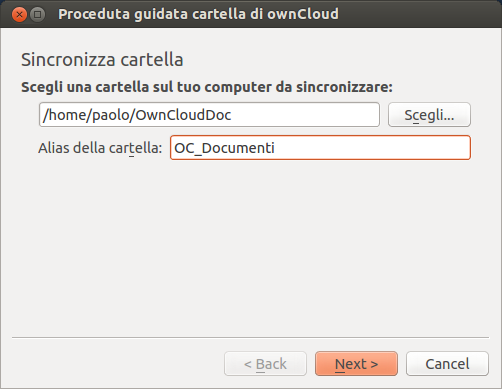 selezionare la cartella che si vuole sincronizzare e cliccare su Avanti, apparirà la seguente finestra in cui indicare la cartella remota da sincronizzare con quella locale (se sul server non esiste, permette di crearla)
selezionare la cartella che si vuole sincronizzare e cliccare su Avanti, apparirà la seguente finestra in cui indicare la cartella remota da sincronizzare con quella locale (se sul server non esiste, permette di crearla)  Terminata la configurazione della cartella, se contiene dei dati, inizia la sincronizzazione. Per fare in modo che il client di ownCloud si avvii all'avvio del PC è necessario aggiungerlo tra le applicazioni di avvio di Ubuntu come indicato nelle seguente figura:
Terminata la configurazione della cartella, se contiene dei dati, inizia la sincronizzazione. Per fare in modo che il client di ownCloud si avvii all'avvio del PC è necessario aggiungerlo tra le applicazioni di avvio di Ubuntu come indicato nelle seguente figura: 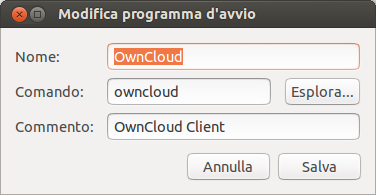 Ed ora non resta che utilizzarlo 😉
Ed ora non resta che utilizzarlo 😉

